De todas las formas de conectar el móvil a un televisor que conocemos, hay una que destaca especialmente en Android. Nos referimos a Google Cast, una tecnología un tanto desconocida, pero que sigue no por ello deja de ser interesante si queremos enviar contenido a nuestro televisor en unos pocos segundos.
Vamos a contarte al detalle qué es Google Cast y cómo puedes usarlo para proyectar en una tele el contenido que estás viendo en tu teléfono Android. De paso, te comentaremos el resto de funciones que se pueden realizar con Google Cast.
Antes de nada, qué es Miracast
Antes de hablar de Google Cast, no confundir con Google Chromecast, hay que conocer a su antecesor, Miracast. Este es un protocolo de WIFi Alliance, que permite compartir pantalla entre dispositivos compatibles. En concreto, lo que nos permite es poder reflejar una pantalla en otra como, por ejemplo, mostrar en nuestro televisor o portátil el contenido que estamos viendo en nuestro teléfono.
Este protocolo se basa en el mirroring, es decir, en la proyección de la pantalla de un dispositivo sobre otro. ¿Qué significa esto? Que al contrario de otros envíos, Miracast requiere que la pantalla del dispositivo que queremos reflejar esté encendida, de lo contrario, el dispositivo que refleja, no reflejará nada.
Básicamente, Miracast nació como alternativa al clásico cable HDMI, siendo una buena opción para realizar algunas tareas a doble pantalla (teniendo en cuenta que vemos el mismo contenido en las mismas), presentaciones o todo lo que se nos ocurra.
Permite enviar vídeo en resolución Full HD mediante el códec H.264, así como audio envolvente 5.1 Del mismo modo, los datos que se envían están cifrados mediante WPA2-PSK, por lo que la conexión es bastante segura.
¿Por qué es importante conocer Miracast? Porque Google Cast mezcla tanto Miracast como DLNA para realizar el mismo fin, enviar contenido a nuestro televisor mediante mirroring de lo que tenemos en nuestro dispositivo.
Qué es Google Cast

Google Cast es un protocolo propietario de Google, que permite enviar contenidos desde un teléfono móvil a un dispositivo compatible con Google Cast. El protocolo data de 2013, cuando se usó por primera vez para que se hiciera posible enviar los contenidos gracias al Chromecast.
Como principal inconveniente, al ser un protocolo de Google, tan solo es compatible con dispositivos Chromecast, Android TV y dispositivos de audio con Chromecast integrado, como altavoces. Para usarlo como envío multimedia, basta con utilizar el botón de envío que encontrarás en las aplicaciones compatibles, por ejemplo, Google Play Music.
Cómo usar Google Cast para enviar la pantalla de tu móvil a la televisión

Google Cast funciona mediante WiFi Direct, y el envío de datos que se produce es hasta 10 veces más rápido respecto al Bluetooth. Necesitamos tener dos dispositivos compatibles para usarlo, aunque no es necesario que ambos estén conectados a la misma red. Al usar Google Cast, se crea una red WiFi entre ambos dispositivos, por lo que el único requisito es la compatibilidad de ambos con el protocolo.
Google Cast puede utilizarse de forma rápida desde los ajustes rápidos de nuestro Android. En concreto, desde el apartado de enviar pantalla. Si no te aparece en principio, puedes encontrarlo dentro de los toggles que se pueden añadir en ese menú de ajustes rápidos.
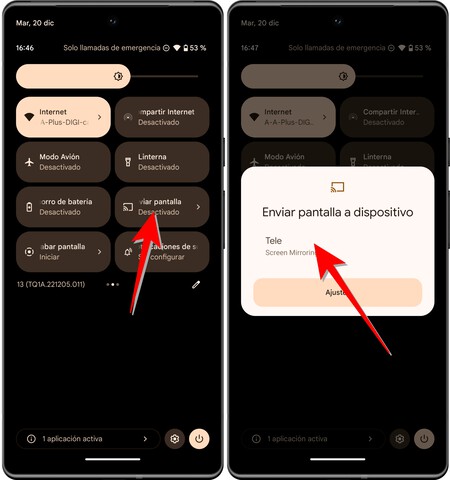
Cuando pulsamos aquí, veremos el listado de dispositivos compatibles con Google Cast. En el caso de que tu televisor no lo sea, siempre te quedará el Chromecast. Al realizar el envío, pasamos a ver en la televisión lo que vemos en el móvil. Según la calidad de la conexión habrá más o menos retraso, aunque debes hacerte a la idea de que siempre habrá un mínimo de latencia.







Ver 3 comentarios